Jei turite įrenginį su jutikliniu ekranu ir naudojate skaitmeninį rašiklį, pagal numatytuosius parametrus jis pradeda piešti iš karto, kai liestukas pasiekia dokumento drobę.
Norėdami išjungti piešimo režimą nupiešę tai, ką norite, paspauskite klavišą "Esc". Šis veiksmas vėl įjungs žymėjimo režimą.
Galite išjungti automatinį rašymą stiliumi sistemingesniu lygiu. Jei norite, kad rašiklis veiktų kaip rašiklis pagal numatytuosius nustatymus, o naudojant piešimo režimą – tik rankraštį skirtuke Piešimas :
Liestuko kaip rašiklio nustatymas pagal numatytuosius parametrus
-
Office programėlėje pasirinkite Failo > parinktys.
Atsidaro dialogo langas Parinktys
-
Pasirinkite skirtuką Išsamiau . Po liestuko antrašte pasirinkite parinktį Naudoti liestuką turiniui pažymėti ir su juo sąveikauti pagal numatytuosius parametrus .
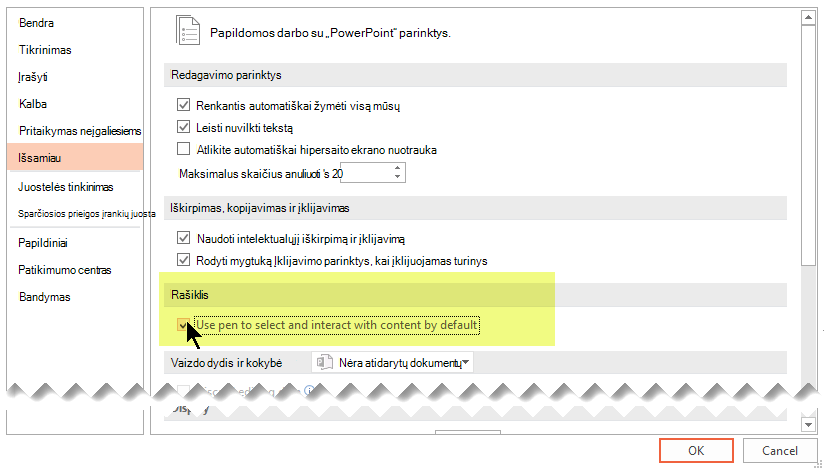
Rašymo stiliumi funkcijos reikalavimai
|
Taikoma: |
„Word“, „Excel“PowerPointDabartinis kanalas: 1601 arba naujesnėversijaPusmetinių naujinimų įmonėms kanalas: 1602 arba naujesnė versijaRaskite savo "Office" versiją |
|
Operacinė sistema: |
Windows 10 1511 arba naujesnė versijaRaskite savo "Windows" versiją |
Liestuko kaip rašiklio nustatymas pagal numatytuosius parametrus
-
Pagrindiniame "iOS" įrenginio ekrane atidarykite programėlę Parametrai.
-
Slinkite per programėlių sąrašą parametrų puslapio apačioje, kad rastumėte „Word“, „Excel“ arba PowerPoint ir bakstelėkite, kad atidarytumėte jo parametrus.
-
Programėlės parametrų dešinėje pusėje apačioje po Piešimas ir komentavimas perjunkite "Apple Pencil" visada piešia rankraštį.
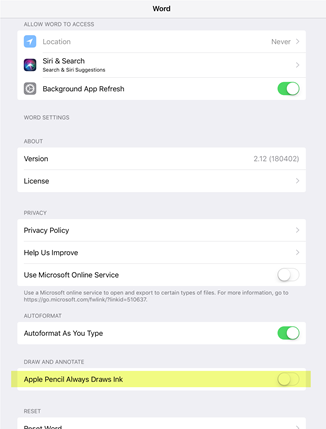
Rašymo stiliumi funkcijos reikalavimai
|
Taikoma: |
„Word“, „Excel“, PowerPoint "Office Insider" ir mėnesinius kanalus: 2 versija |
|
Operacinė sistema: |
iOS |










